随着无线耳机的普及,越来越多的人开始使用AirPods。虽然AirPods早已被设计为与Apple设备完美配对,但有时你也许需要将它们连接到你的电脑上。这篇文章将为你介绍如何连接AirPods到电脑上。
1、首先将耳机装入充电盒,打开充电盒的上盖,长按背部的圆形按钮三秒,当充电盒指示灯变为闪烁的白色时,说明airpods已经开启了【蓝牙模式】 ;
2、鼠标右键单击右下角的蓝牙标志,选择【添加蓝牙设备】,如果右下角没有蓝牙标志的,则打开电脑的【开始】菜单,选择【设置】,进入windows设置页面后选择【设备】;
3、点击【添加蓝牙或其他设备】,在【添加设备】页面选择【蓝牙】,点击搜索到airpods即可连接;
4、然后选择右侧的【声音设置】,进入后将airpods设置为输出设备,返回上一界面后打开【更多蓝牙选项】,还可以勾选【允许蓝牙设备查找这台电脑】,最后点击【确定】即可。
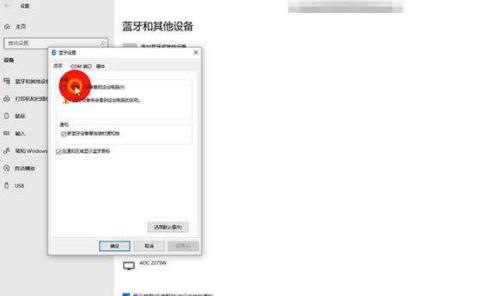
步骤一:开启电脑的蓝牙
在连接AirPods到电脑上之前,你需要确保你的电脑的蓝牙已经开启。在大多数电脑上,你可以通过控制面板或系统设置中来开启蓝牙。如果你不确定如何开启蓝牙,请在电脑的帮助中寻求帮助。
步骤二:将AirPods放入连接模式
为了将AirPods连接到你的电脑上,你需要将它们放入连接模式。你可以通过以下步骤完成此操作:
确保AirPods已经与你的iPhone或iPad配对。
将AirPods从耳朵中拿出并放入充电盒中。
打开充电盒的盖子,并按住充电盒背面的小按钮,直到白色的LED灯开始闪烁。
步骤三:在电脑上添加AirPods
现在你已经在AirPods上开启了连接模式,在电脑上添加AirPods非常容易。
在电脑中打开蓝牙设置。
点击“添加设备”或“扫描设备”按钮。
等待几秒钟,直到你的电脑显示AirPods。点击“配对”或“连接”按钮。
步骤四:享受你的音乐
现在,你已经成功将AirPods连接到电脑上了!接下来,你可以享受AirPods为你带来的无线音乐体验。
总结
AirPods是一款出色的无线耳机,可以为你带来高品质的音乐体验。尽管它们旨在与Apple设备完美配对,但你也可以连接它们到你的电脑上。在完成上述步骤后,你就可以在你的电脑上使用AirPods了。



